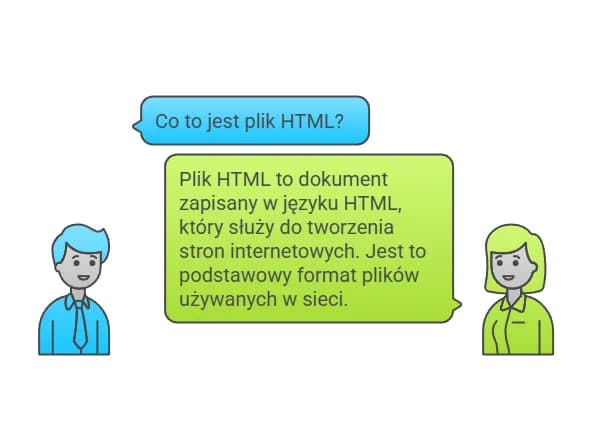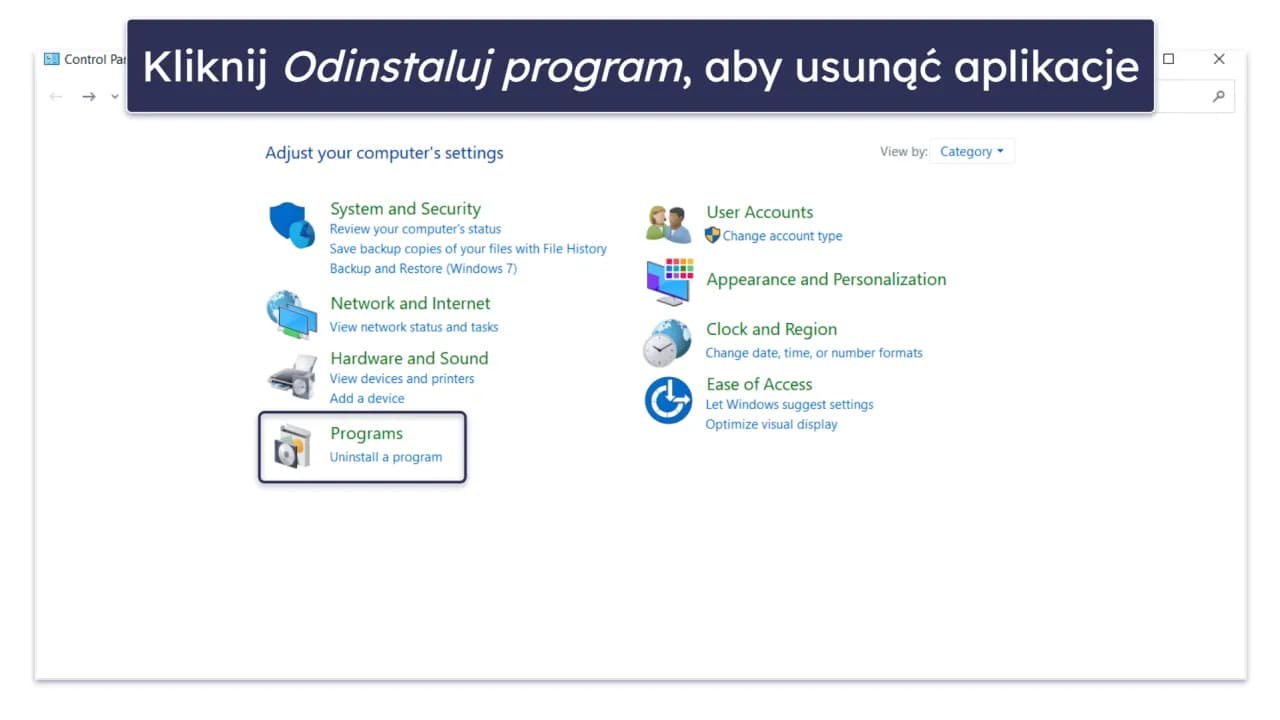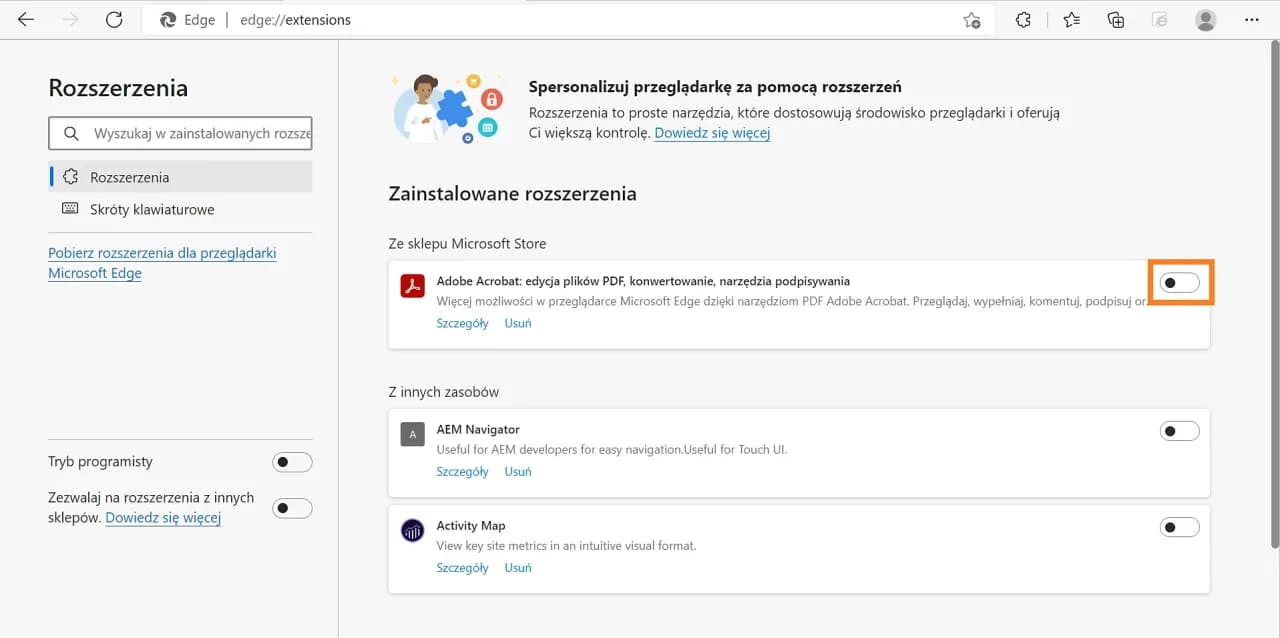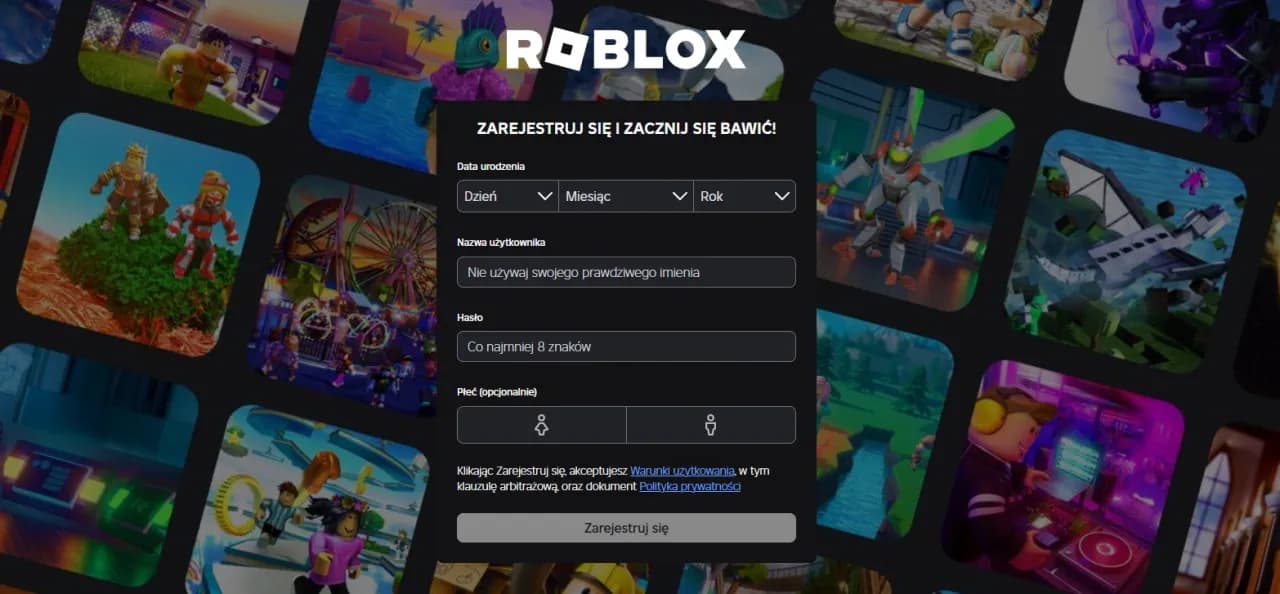Otwieranie plików HTML w przeglądarkach internetowych jest prostym procesem, który można zrealizować na kilka sposobów. Najłatwiejszym sposobem jest dwukrotne kliknięcie na ikonę pliku, co automatycznie uruchomi go w domyślnej przeglądarce. Jednak, jeśli chcesz otworzyć plik w konkretnej przeglądarce, możesz skorzystać z opcji „Otwórz za pomocą”, dostępnej po kliknięciu prawym przyciskiem myszy. Istnieją także inne metody, takie jak przeciąganie pliku do okna przeglądarki czy wpisywanie pełnej ścieżki do pliku w pasku adresu.
W tym artykule przedstawimy różne metody otwierania plików HTML oraz omówimy typowe błędy, które mogą wystąpić podczas tego procesu. Dzięki naszym wskazówkom dowiesz się, jak uniknąć powszechnych problemów i skutecznie wyświetlić swoje pliki HTML.
Najważniejsze informacje:
- Dwukrotne kliknięcie na plik HTML otworzy go w domyślnej przeglądarce.
- Można użyć opcji „Otwórz za pomocą”, aby wybrać konkretną przeglądarkę.
- Możliwe jest przeciąganie plików HTML do okna przeglądarki.
- Wpisanie pełnej ścieżki do pliku w pasku adresu zaczynając od
file:///jest również skuteczną metodą. - Typowe błędy podczas otwierania plików HTML mogą być łatwo diagnozowane i naprawiane.
Jak otworzyć plik HTML w przeglądarce za pomocą prostych metod
Aby otworzyć plik HTML w przeglądarce, istnieje kilka prostych metod, które można zastosować. Najłatwiejszym sposobem jest dwukrotne kliknięcie na ikonę pliku HTML, co spowoduje jego automatyczne otwarcie w domyślnej przeglądarce. Dzięki temu, użytkownik nie musi podejmować dodatkowych kroków, aby uzyskać dostęp do zawartości pliku.
Innym sposobem jest użycie opcji „Otwórz za pomocą”, która jest dostępna po kliknięciu prawym przyciskiem myszy na plik. Wybierając tę opcję, możesz wskazać preferowaną przeglądarkę, w której chcesz otworzyć plik. Dodatkowo, możesz również otworzyć przeglądarkę i przeciągnąć plik HTML bezpośrednio do jej okna, co jest szybkim i wygodnym rozwiązaniem.
Jak otworzyć plik HTML w domyślnej przeglądarce bez problemów
Najprostsza metoda otwierania plików HTML polega na dwukrotnym kliknięciu na plik. Gdy plik jest zapisany na komputerze, wystarczy go zlokalizować i kliknąć dwukrotnie, aby automatycznie uruchomił się w domyślnej przeglądarce. Ważne jest, aby upewnić się, że plik HTML jest poprawnie zapisany, ponieważ błędy w pliku mogą uniemożliwić jego otwarcie. Jeśli plik nie otworzy się, może to być spowodowane ustawieniami systemowymi lub problemami z samym plikiem.
Jak użyć opcji "Otwórz za pomocą" dla konkretnej przeglądarki
Aby otworzyć plik HTML w konkretnej przeglądarce, możesz skorzystać z opcji „Otwórz za pomocą”. W tym celu kliknij prawym przyciskiem myszy na plik HTML, co spowoduje wyświetlenie menu kontekstowego. Następnie wybierz opcję „Otwórz za pomocą” i z listy dostępnych przeglądarek wybierz tę, którą chcesz użyć. Jeśli preferowana przeglądarka nie jest widoczna, możesz kliknąć „Wybierz inną aplikację”, aby znaleźć ją na swoim komputerze.
Czytaj więcej: Jak działa przeglądarka internetowa w telewizorze i co musisz wiedzieć
Jak otworzyć plik HTML w różnych przeglądarkach internetowych
Otwieranie plików HTML w różnych przeglądarkach internetowych, takich jak Google Chrome, jest prostym procesem. W przypadku Chrome, wystarczy przeciągnąć plik HTML do okna przeglądarki lub użyć opcji „Otwórz plik” z menu „Plik”. Upewnij się, że masz zainstalowaną najnowszą wersję przeglądarki, aby uniknąć problemów z wyświetlaniem. Chrome obsługuje wiele formatów HTML, co sprawia, że jest to popularny wybór wśród użytkowników.W przypadku Mozilla Firefox, proces otwierania plików HTML jest podobny. Możesz przeciągnąć plik do okna przeglądarki lub skorzystać z opcji „Otwórz plik” w menu „Plik”. Firefox jest znany z dobrego zarządzania formatowaniem stron, co jest istotne, jeśli twój plik HTML zawiera skomplikowane elementy graficzne lub style. Upewnij się, że korzystasz z najnowszej wersji przeglądarki, aby zapewnić najlepsze doświadczenia użytkownika.
| Przeglądarka | Metoda otwierania pliku HTML |
|---|---|
| Google Chrome | Przeciągnij plik do okna przeglądarki lub wybierz „Otwórz plik” w menu „Plik”. |
| Mozilla Firefox | Przeciągnij plik do okna przeglądarki lub wybierz „Otwórz plik” w menu „Plik”. |
Jak otworzyć plik HTML w Google Chrome i uniknąć błędów
Aby otworzyć plik HTML w Google Chrome, wystarczy przeciągnąć plik do okna przeglądarki lub użyć opcji „Otwórz plik” z menu „Plik”. Ważne jest, aby upewnić się, że plik jest w formacie HTML i nie zawiera błędów, ponieważ mogą one uniemożliwić jego poprawne wyświetlenie. Często występującym błędem jest otwieranie pliku, który nie został zapisany jako HTML, co może prowadzić do problemów z formatowaniem lub wyświetlaniem treści. Dlatego zawsze warto sprawdzić, czy plik ma odpowiednie rozszerzenie.
Jak otworzyć plik HTML w Firefox z zachowaniem formatu
W Mozilla Firefox otwieranie plików HTML jest równie proste. Możesz przeciągnąć plik do okna przeglądarki lub skorzystać z opcji „Otwórz plik” z menu „Plik”. Firefox jest znany z lepszego zarządzania formatowaniem, dlatego warto upewnić się, że plik HTML nie zawiera błędów, które mogą wpłynąć na jego wygląd. W przypadku bardziej skomplikowanych plików, które zawierają style CSS lub skrypty JavaScript, sprawdź, czy wszystkie powiązane pliki są dostępne i poprawnie załadowane.
Jak rozwiązać typowe problemy podczas otwierania plików HTML
Podczas otwierania plików HTML mogą wystąpić różne problemy i błędy, które mogą uniemożliwić poprawne wyświetlenie zawartości. Jednym z najczęstszych błędów jest komunikat o braku pliku, który występuje, gdy przeglądarka nie może znaleźć wskazanego pliku HTML. Inne typowe błędy to problemy z kodowaniem, które mogą prowadzić do nieprawidłowego wyświetlania znaków. Ważne jest, aby upewnić się, że plik jest zapisany w odpowiednim formacie i że ścieżka do pliku jest poprawna.
Drugim powszechnym problemem są kwestie z wyświetlaniem zawartości pliku HTML. Często zdarza się, że elementy strony nie są poprawnie renderowane, co może być spowodowane błędami w kodzie HTML lub brakiem odpowiednich plików CSS i JavaScript. Zawsze warto sprawdzić, czy wszystkie zasoby są dostępne i czy nie ma błędów w kodzie źródłowym. Użycie narzędzi deweloperskich dostępnych w przeglądarkach może pomóc w zidentyfikowaniu problemów z wyświetlaniem.
- Brak pliku: Upewnij się, że plik HTML znajduje się w odpowiedniej lokalizacji.
- Błędy kodowania: Sprawdź, czy plik jest zapisany w odpowiednim formacie (np. UTF-8).
- Problemy z wyświetlaniem: Zidentyfikuj błędy w kodzie HTML oraz upewnij się, że wszystkie pliki CSS i JavaScript są załadowane.
Jak naprawić błędy przy otwieraniu pliku HTML w przeglądarkach
Podczas otwierania plików HTML mogą wystąpić różne błędy, które uniemożliwiają ich poprawne wyświetlenie. Najczęściej spotykanym problemem jest komunikat o błędzie 404, który oznacza, że przeglądarka nie może znaleźć pliku. Aby to naprawić, upewnij się, że wskazana ścieżka do pliku jest poprawna, a plik rzeczywiście istnieje w danej lokalizacji. Inne błędy, takie jak błąd 500, mogą wskazywać na problemy z serwerem, co wymaga sprawdzenia konfiguracji serwera lub pliku .htaccess. Warto również zwrócić uwagę na błędy związane z kodowaniem, które mogą wystąpić, jeśli plik nie jest zapisany w odpowiednim formacie.
Jak zdiagnozować problemy z wyświetlaniem pliku HTML w przeglądarce
Aby zdiagnozować problemy z wyświetlaniem plików HTML, warto skorzystać z narzędzi deweloperskich dostępnych w przeglądarkach, takich jak Google Chrome czy Firefox. Użyj opcji „Inspektor” lub „Narzędzia dewelopera”, aby sprawdzić, czy wszystkie elementy strony są poprawnie załadowane. Sprawdzenie konsoli błędów może ujawnić problemy z JavaScript lub brakujące pliki CSS, które mogą wpływać na wygląd strony. Dodatkowo, upewnij się, że wszystkie powiązane pliki są dostępne i że nie ma błędów w kodzie HTML, które mogłyby zakłócać rendering strony.
Jak wykorzystać narzędzia deweloperskie do optymalizacji HTML
Wykorzystanie narzędzi deweloperskich dostępnych w przeglądarkach to nie tylko sposób na diagnozowanie problemów, ale także doskonała metoda na optymalizację plików HTML. Dzięki funkcjom takim jak profilowanie wydajności oraz analiza czasu ładowania strony, możesz zidentyfikować elementy, które spowalniają wyświetlanie Twojej strony. Używając zakładki „Sieć”, możesz monitorować, które zasoby są ładowane najdłużej i optymalizować je, np. poprzez kompresję obrazów lub minimalizację plików CSS i JavaScript.
Dodatkowo, narzędzia te pozwalają na testowanie responsywności strony w różnych urządzeniach. Możesz symulować różne rozmiary ekranów i sprawdzać, jak Twoja strona zachowuje się na telefonach komórkowych i tabletach. To istotne, ponieważ optymalizacja mobilna staje się coraz ważniejsza w kontekście SEO. Pamiętaj, aby regularnie analizować i dostosowywać swój kod HTML, co nie tylko poprawi wydajność, ale także zwiększy satysfakcję użytkowników odwiedzających Twoją stronę.